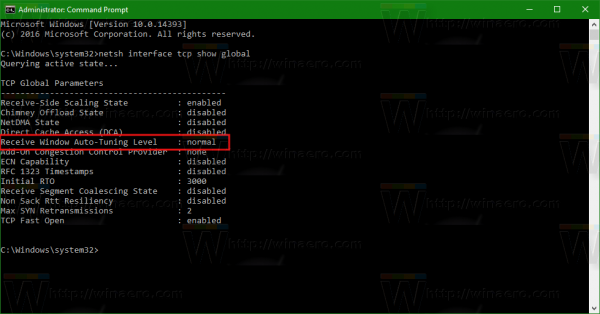Pembaruan Ulang Tahun Windows 10, pembaruan fitur utama untuk Windows 10, hadir dengan fitur yang disebut Tuning Otomatis Jendela Terima TCP / IP yang diaktifkan secara default. Fitur ini ditujukan untuk meningkatkan kinerja aplikasi yang menerima paket TCP melalui jaringan. Dalam kondisi tertentu, fitur ini dapat mengurangi kecepatan internet Anda. Berikut adalah cara memeriksa apakah Anda terpengaruh oleh masalah ini dan memperbaikinya jika diperlukan.
Fitur Receive Window Auto-Tuning diperkenalkan di Windows Vista. Di sana, itu tidak diaktifkan secara default. Di Pembaruan Hari Jadi Windows 10, itu diaktifkan di luar kotak untuk mengelola data transfer jaringan Anda. Meskipun harus melayani sebagian besar pengguna dengan baik, dalam beberapa kasus hal ini dapat mengurangi kinerja jaringan Anda.
cara ganti nama di pubg pc
Untuk memeriksa status Receive Window Auto-Tuning, Anda dapat melakukan hal berikut.
- Buka prompt perintah yang ditinggikan.
- Ketik atau tempel perintah berikut:
antarmuka netsh tcp show global
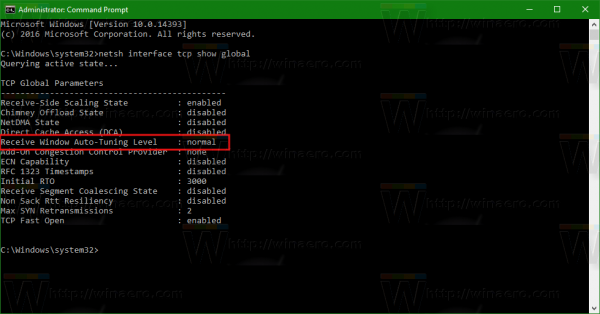
- Pada keluaran perintah, cari baris 'Receive Window Auto-Tuning Level'. Jika nilainya mengatakan 'normal', ini berarti fitur tersebut diaktifkan. Jika kecepatan Internet Anda sangat lambat, Anda dapat mencoba menonaktifkannya.
- Untuk nonaktifkan Receive Window Auto-Tuning , ketik perintah berikut:
netsh int tcp set global autotuninglevel = dinonaktifkan
Setelah itu, uji kecepatan Internet Anda. Jika Anda terpengaruh oleh perilaku fitur yang salah, Anda akan mendapatkan kinerja jaringan yang lebih baik (terima kasih Martin ).
- Jika performa jaringan Anda tidak berubah atau menjadi lebih buruk, Anda dapat mengaktifkan kembali Receive Window Auto-Tuning dengan mengetik perintah berikut:
netsh int tcp set global autotuninglevel = normal
Itu dia. Dalam komentar, beri tahu kami jika kecepatan Internet Anda ditingkatkan dengan mengubah opsi yang disebutkan atau tidak berpengaruh pada penyiapan Anda?